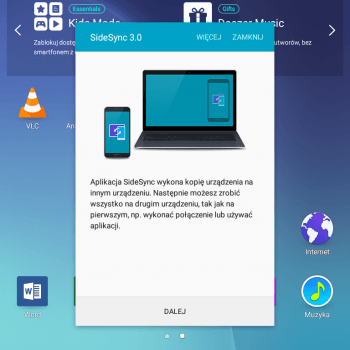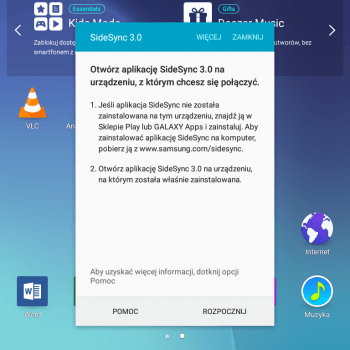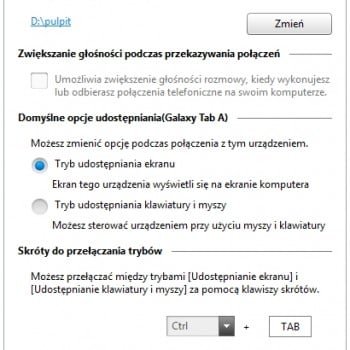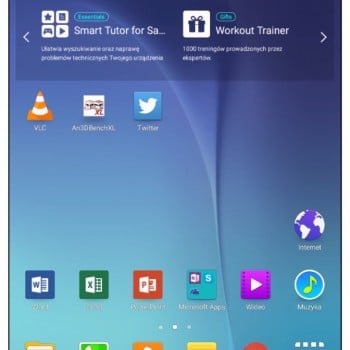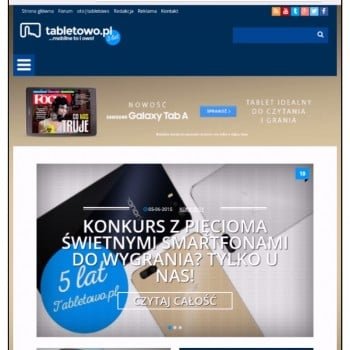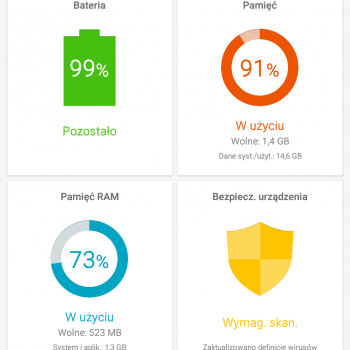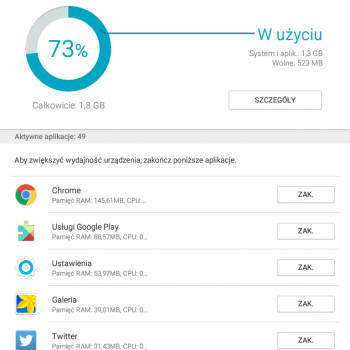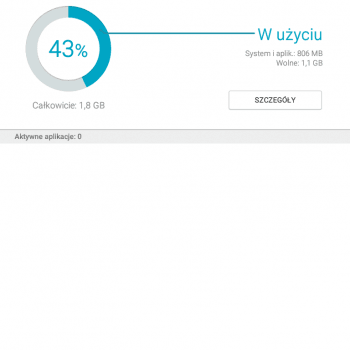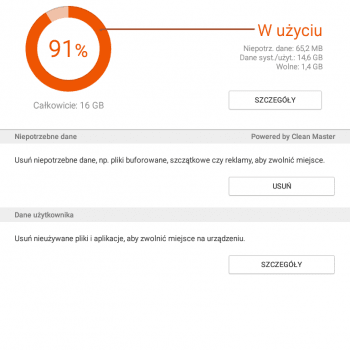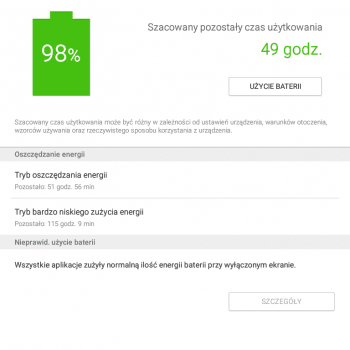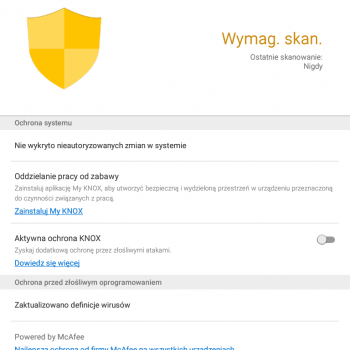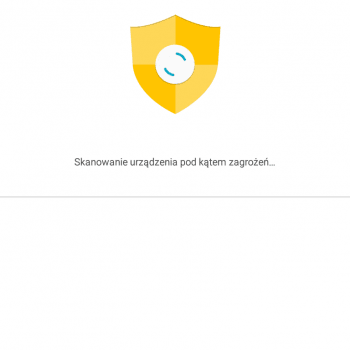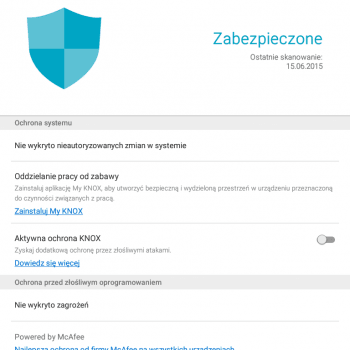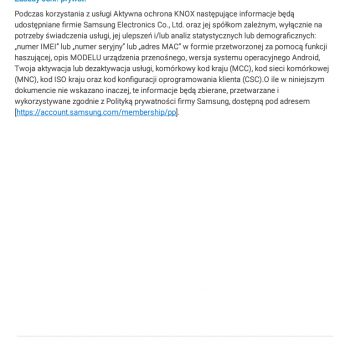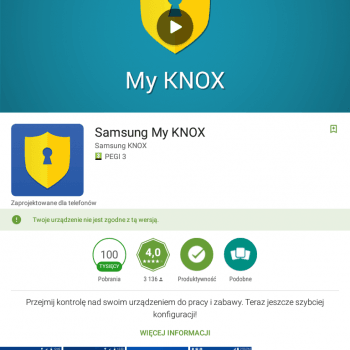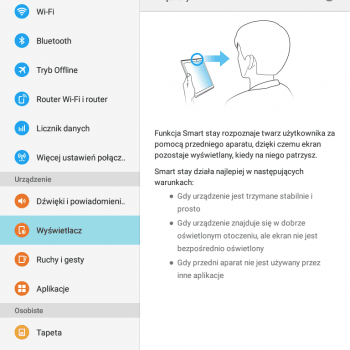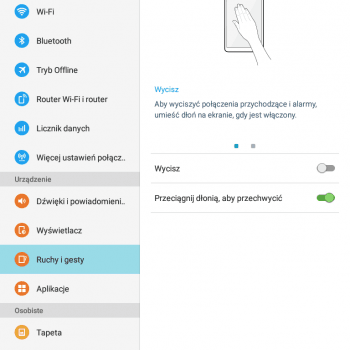Urządzenia Samsunga są jednymi z najbardziej naszpikowanych w dodatkowe funkcje. Warto wiedzieć, do czego można je wykorzystać. Z myślą o użytkownikach Galaxy Tab A 9.7, ale również pozostałych tabletów koreańskiego koncernu, przygotowałam krótkie zestawienie najważniejszych i najciekawszych funkcji oferowanych przez ten sprzęt.
SideSync 3.0
W moich oczach to jedna z tych funkcji urządzeń Samsunga, która jest niedoceniana, a szkoda. Być może nie każdy wie do czego to wszystko służy i przez to omija ją podczas przeglądania zainstalowanych aplikacji. W skrócie, SideSync 3.0 jest to program umożliwiający połączenie tabletu z komputerem (przewodowo przez USB lub bezprzewodowo przez WiFi) i dublowanie ekranu. To znaczy, że możemy pracować w trybie udostępniania ekranu – na monitorze komputera wyświetla się zawartość Galaxy Tab A z możliwością obsługi za pomocą myszki. Tryb może działać w dwojaki sposób – z wygaszonym ekranem tabletu lub z włączonym, gdzie wszelkie akcje wykonywane na komputerze widoczne są na ekranie tabletu. Warto jednak pamiętać, że nie jest to typowy screen mirroring, przez co widoczne są delikatne opóźnienia.
Tryb udostępniania klawiatury i myszy to kolejna ciekawa funkcja oferowana przez SideSync. Dzięki niej, bez konieczności podłączania akcesoriów peryferyjnych, możemy wykorzystać na przykład klawiaturę laptopa i myszkę do niego podłączoną podczas użytkowania tabletu.
A to wciąż nie wszystko. Możemy również w prosty sposób udostępniać dokumenty tekstowe do tabletu oraz przesyłać pliki metodą „przeciągnij i upuść” między komputerem a wirtualnym ekranem tabletu – w obie strony.
Aplikacja działa pomiędzy komputerem a smartfonem lub tabletem Galaxy lub pomiędzy tabletami i smartfonami Samsunga. Na urządzeniach Samsunga program jest preinstalowany, natomiast wersję na komputer można pobrać stąd.
Smart Manager
Smart Manager to funkcja dla osób zdecydowanie lubiących porządek. Za jej sprawą mamy dostęp, co istotne – w jednym miejscu – do najważniejszych ustawień tabletu, które wpływają na jego wydajność i szybkość działania. Aplikacja oferuje cztery funkcje zarządzania:
- pamięcią operacyjną RAM: w jednym miejscu możemy zakończyć działające procesy, a co za tym idzie – zwiększyć wydajność urządzenia (im więcej procesów, tym większe prawdopodobieństwo wystąpienia spowolnień działania każdego urządzenia),
- pamięcią wewnętrzną: przy wykorzystaniu narzędzi Clean Master możemy automatycznie usunąć niepotrzebne dane, by zwolnić zbędnie zajętą pamięć wewnętrzną,
- baterią: szybki dostęp do informacji o czasie pracy urządzenia, który został do rozładowania, z uwzględnieniem ustawień trybów oszczędzania energii,
- bezpieczeństwem urządzenia: poprzez skanowanie wykrywa ewentualne wirusy przy wykorzystaniu McAfee. Dla bardziej wymagających dostępna jest ochrona KNOX. Niestety jednak, nie jest to równoznaczne z możliwością zainstalowania aplikacji My KNOX (dzięki której można w prosty sposób oddzielić dane służbowe od prywatnych).
Gesty
Korzystanie z wszelkiej maści sprzętu elektronicznego ułatwiają gesty. W bardziej zaawansowanych urządzeniach Samsunga jest ich całe mnóstwo, natomiast w Galaxy Tab A 9.7 znajdziemy dwa – ale oba bardzo przydatne.
Pierwszym jest możliwość wyciszenia połączenia przychodzącego i alarmów przez gest umieszczenia ręki na ekranie (działa jedynie, gdy ekran jest włączony). Drugim natomiast bardzo prosty sposób na robienie screenshotów – wystarczy przesunąć dłoń bokiem po ekranie od jednej krawędzi ekranu do drugiej.
Smart Stay
Funkcja zachomikowana w ustawieniach wyświetlacza. Działa świetnie i odpowiada za podświetlenie ekranu tak długo, jak na niego patrzymy. Przykładowo – mając ustawione wygaszanie ekranu po 15 sekundach bezczynności, jeśli patrzymy na ekran, ten nie zostanie wygaszony. Jeśli jednak odłożymy go gdzieś na bok, wygaszenie nastąpi zgodnie z ustawionym czasem. Warto pamiętać, że całość działa w oparciu o przednią kamerkę, przez co może negatywnie wpływać na czas pracy urządzenia.
Tryby oszczędzania energii
Samsung Galaxy Tab A 9.7 charakteryzuje się długim czasem pracy akumulatora – do nawet kilkunastu godzin w zależności od konfiguracji i wykorzystania (szczegóły znajdziecie w recenzji). Zdarzają się jednak sytuacje kryzysowe, w których chcielibyśmy móc maksymalnie wydłużyć czas działania. Z dwoma trybami oszczędzania energii jest to możliwe.
Tryb oszczędzania energii ogranicza maksymalną wydajność procesora, zmniejsza jasność ekranu i częstotliwość odświeżania, wyłącza wibracje i skraca czas mijający od odebrania powiadomienia do wyłączenia ekranu.
Jest jeszcze drugi tryb, dużo bardziej zaawansowany – tryb bardzo niskiego zużycia energii. W nim jesteśmy ograniczeni do korzystania wyłącznie z niezbędnych aplikacji (podstawowych + wybranych przez użytkownika). Automatyczne wyłączone zostają wszelkie moduły łączności, w tym WiFi i Bluetooth (można je włączyć w ustawieniach, gdy zachodzi taka potrzeba), jak również transmisja danych. Ekran domowy jest maksymalnie uproszczony, podobnie jak belka powiadomień. Co ciekawe, zmiana jasności ekranu nie następuje z jej poziomu, a dopiero po przejściu do ustawień.
Chętnie poznam Waszą opinię, zwłaszcza użytkowników sprzętu Samsunga, na temat oferowanych dodatkowych funkcji w sprzęcie tego producenta. Korzystacie? Jeśli tak – które najbardziej przypadły Wam do gustu?
Artykuł powstał przy współpracy z Samsung Polska